Mã thoát phần mềm sẽ cho bạn biết điều gì đã xảy ra, nhưng Mã thoát của Minecraft hiếm khi làm được điều đó. Khi trò chơi gặp sự cố với thông báo “Mã thoát: 0”, bạn sẽ băn khoăn về làm thế nào để khắc phục vấn đề.
Mã thoát 0 chỉ có nghĩa là Minecraft đã thoát thành công chứ không phải tại sao. Có thể do nhiều nguyên nhân khác nhau, từ hết bộ nhớ đến file game không tương thích. Hãy xem cách khắc phục những sự cố có thể xảy ra này và giúp Minecraft hoạt động trở lại.
Cách khắc phục 1: Đóng các chương trình xung đột
Lý do phổ biến nhất khiến Minecraft đóng bằng mã thoát 0 là bộ nhớ thấp. Nếu máy tính của bạn đáp ứng yêu cầu hệ thống của trò chơi, các chương trình xung đột có thể là nguyên nhân gây ra mã lỗi này.
Các ứng dụng nặng về bộ nhớ như Google Chrome có thể gây ra sự cố cho Minecraft nếu để chạy ở chế độ nền. Việc đóng các chương trình như vậy sẽ giải phóng thêm bộ nhớ cho công cụ trò chơi, cho phép công cụ trò chơi chạy trơn tru.
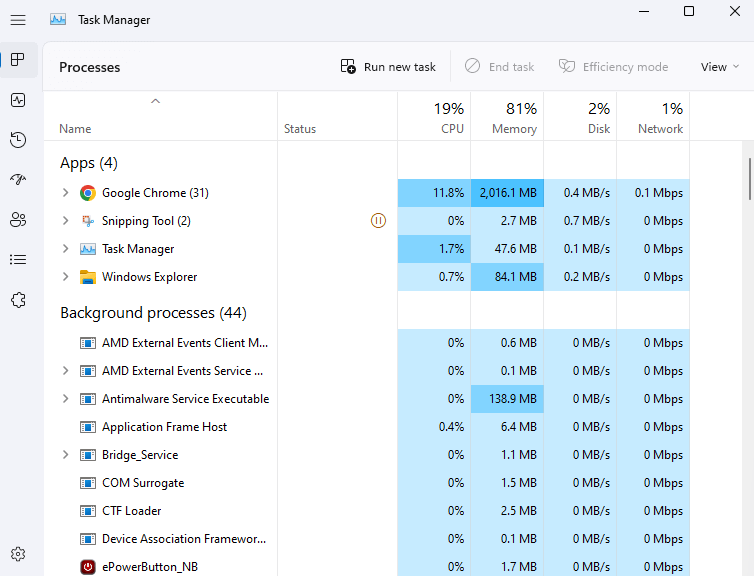
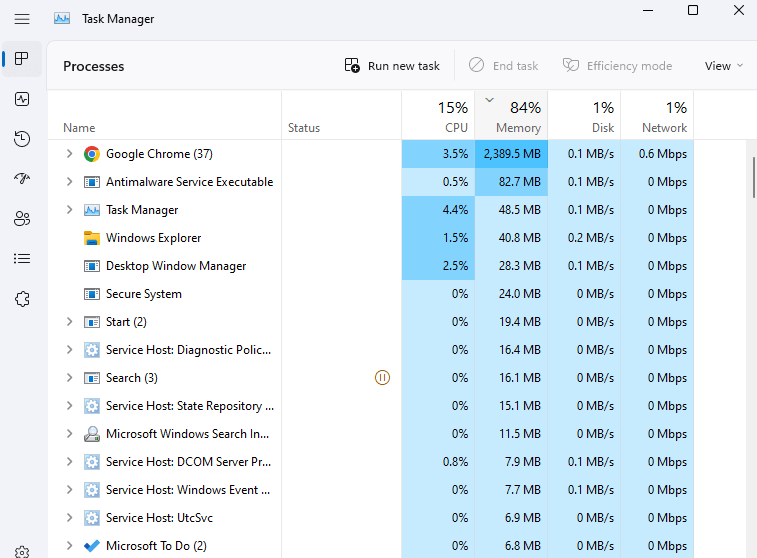
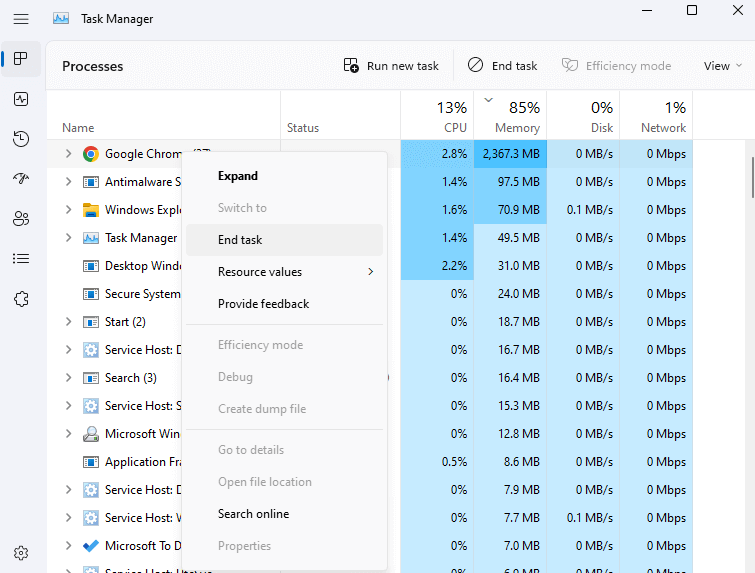
Khắc phục 2: Giải quyết xung đột Mod
Bản mod là một cách tuyệt vời để thêm sức sống mới cho trò chơi cũ và mod Minecraft là một trong số những bản mod sáng tạo nhất hiện có. Đồng thời, những thay đổi đối với dữ liệu trò chơi có thể tạo ra xung đột với hoạt động bình thường của trò chơi.
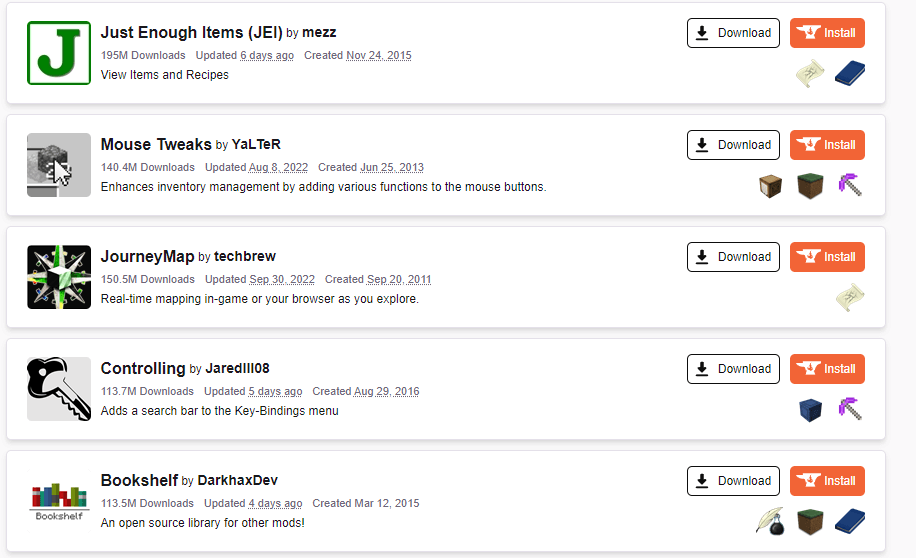
Nếu bạn gặp lỗi mã thoát 0 khi chơi Minecraft, hãy thử chạy trò chơi sau khi tắt tất cả các mod của bạn. Nếu nó chạy trơn tru, hãy thêm lại từng mod của bạn cho đến khi bạn có thể khắc phục được lỗi. Điều này sẽ giúp bạn tìm ra bản mod có vấn đề và gỡ cài đặt nó vĩnh viễn.
Khắc phục 3: Cập nhật Môi trường chạy thi hành Java (JRE)
Không giống như hầu hết các ngôn ngữ lập trình, chương trình Java không được biên dịch trực tiếp thành hướng dẫn máy. Thay vào đó, Môi trường chạy thi hành Java (JRE) dịch mã Java thành các lệnh hệ điều hành thực tế, có tính đến các chi tiết cụ thể của từng nền tảng..
Mặc dù điều này làm cho nền tảng Java trở nên độc lập nhưng nó cũng phụ thuộc rất nhiều vào chính JRE. Do đó, bất kỳ sự cố nào với JRE đều có thể ảnh hưởng đến hoạt động của các chương trình Java, bao gồm cả Minecraft.
Khắc phục sự cố này rất đơn giản—cập nhật Môi trường chạy thi hành Java.
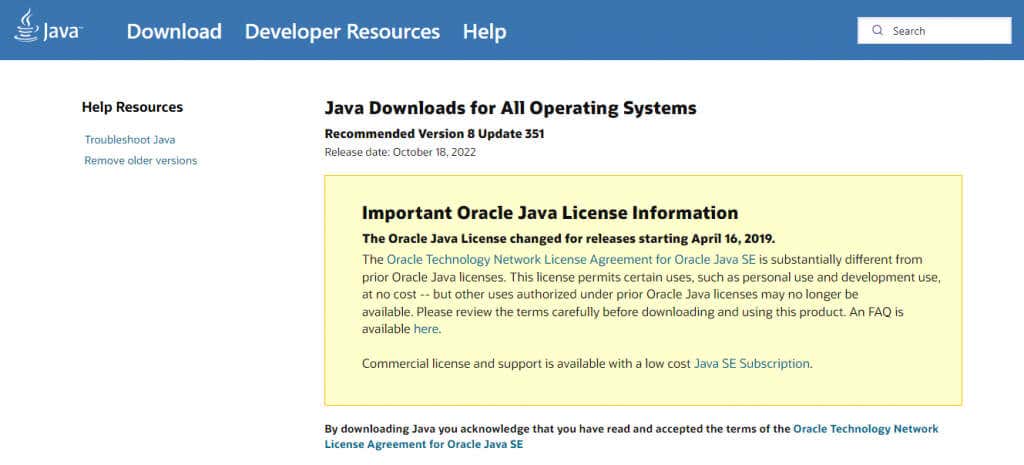
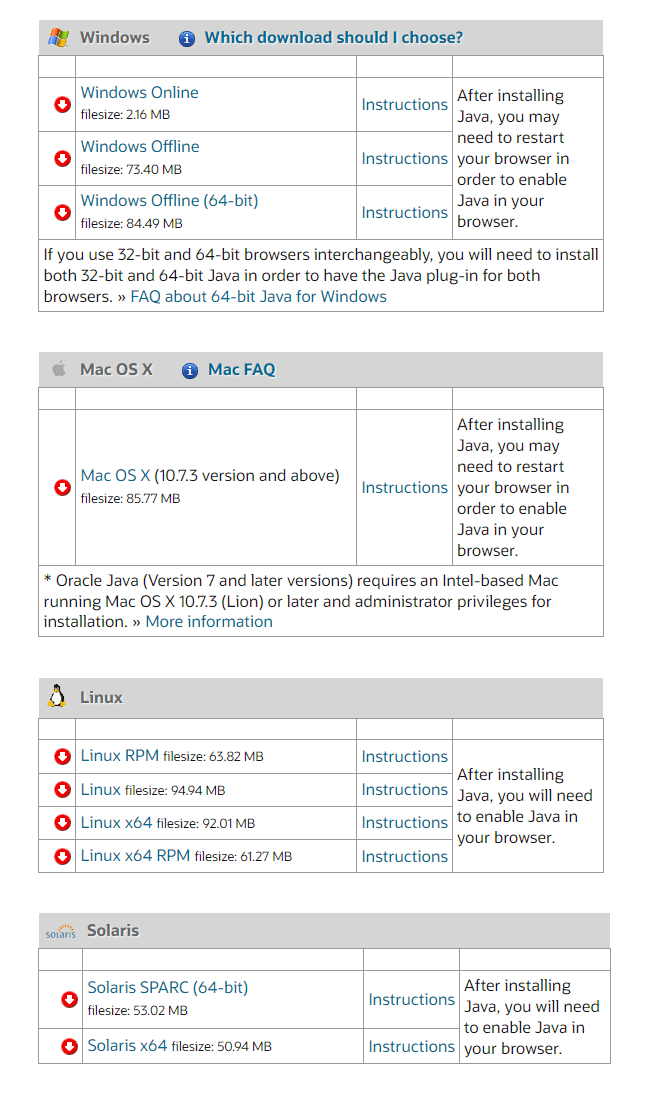
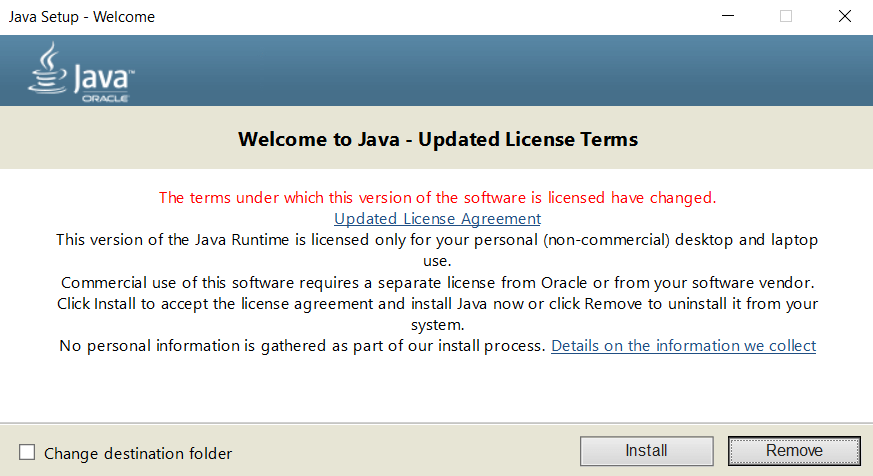
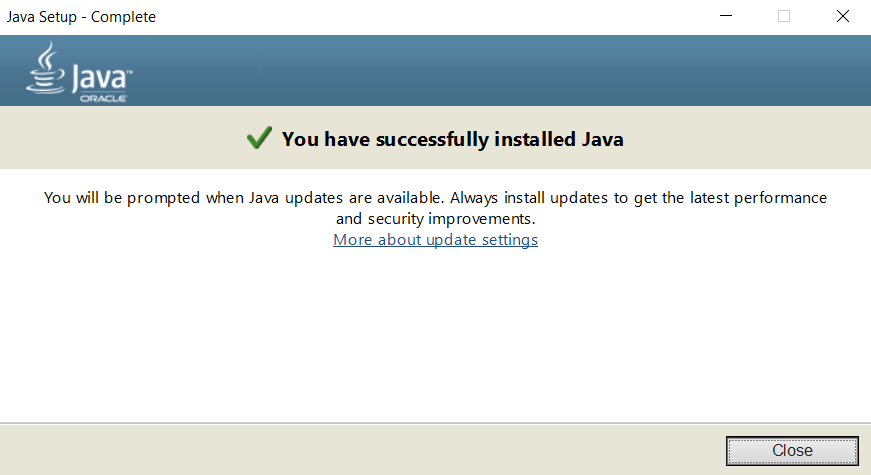
Khắc phục 4: Cập nhật trình điều khiển GPU
Trò chơi điện tử bị ảnh hưởng rất nhiều bởi trình điều khiển video nên việc cập nhật các trình điều khiển này là rất quan trọng. Bản cập nhật trình điều khiển VGA mới nhất thường bao gồm một bản sửa lỗi giúp loại bỏ vấn đề về hiệu suất.
Đây là lý do tại sao bất cứ khi nào bạn gặp sự cố với Minecraft hoặc bất kỳ trò chơi điện tử nào, cập nhật trình điều khiển card màn hình của bạn là điều bắt buộc. Bạn có thể để Windows tìm trình điều khiển phù hợp hoặc tốt hơn là cài đặt thủ công các trình điều khiển mới nhất bằng cách tải chúng xuống từ trang web của nhà sản xuất.
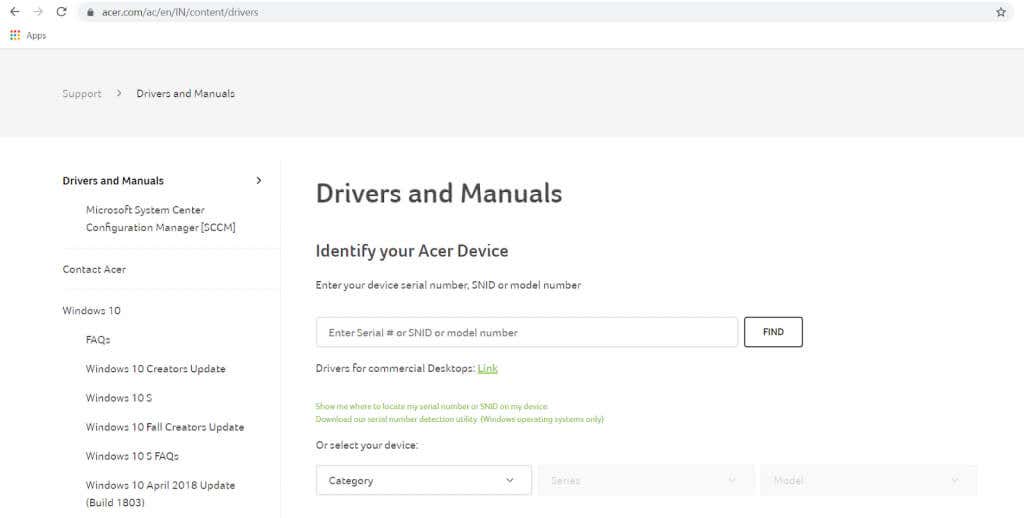
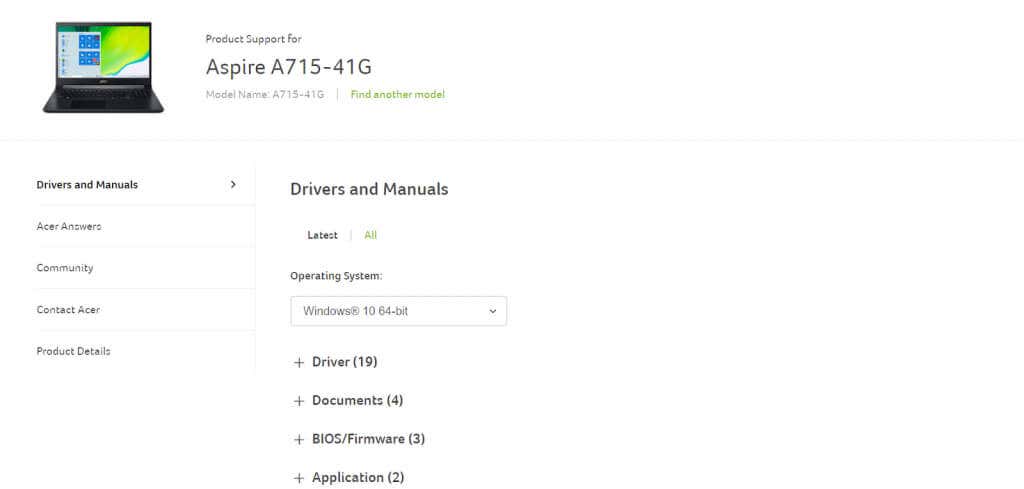
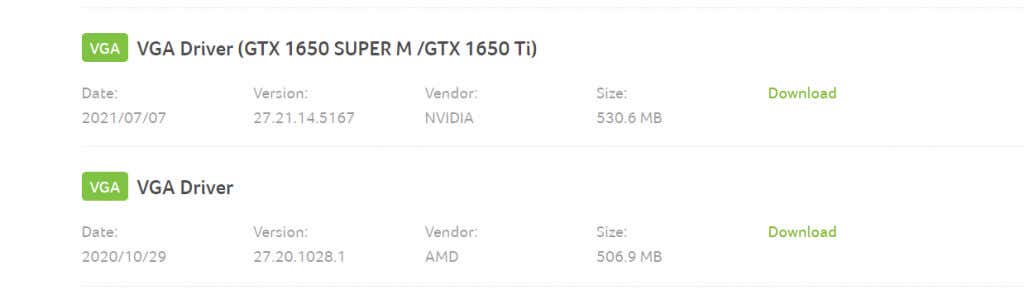

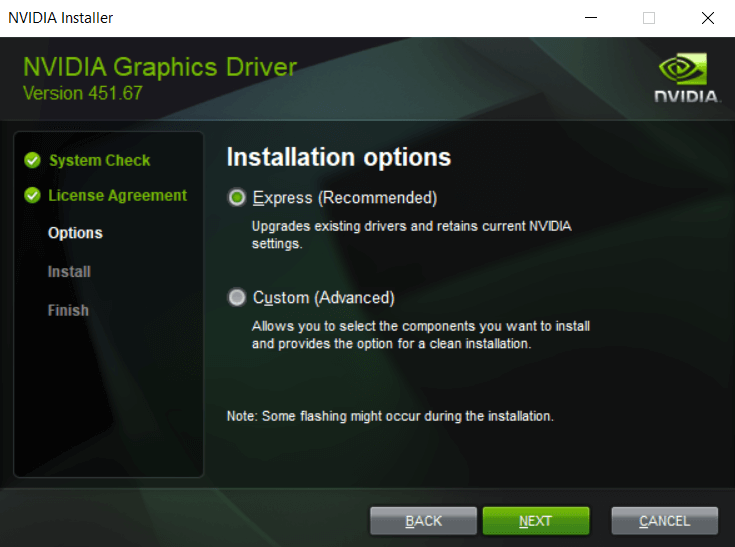
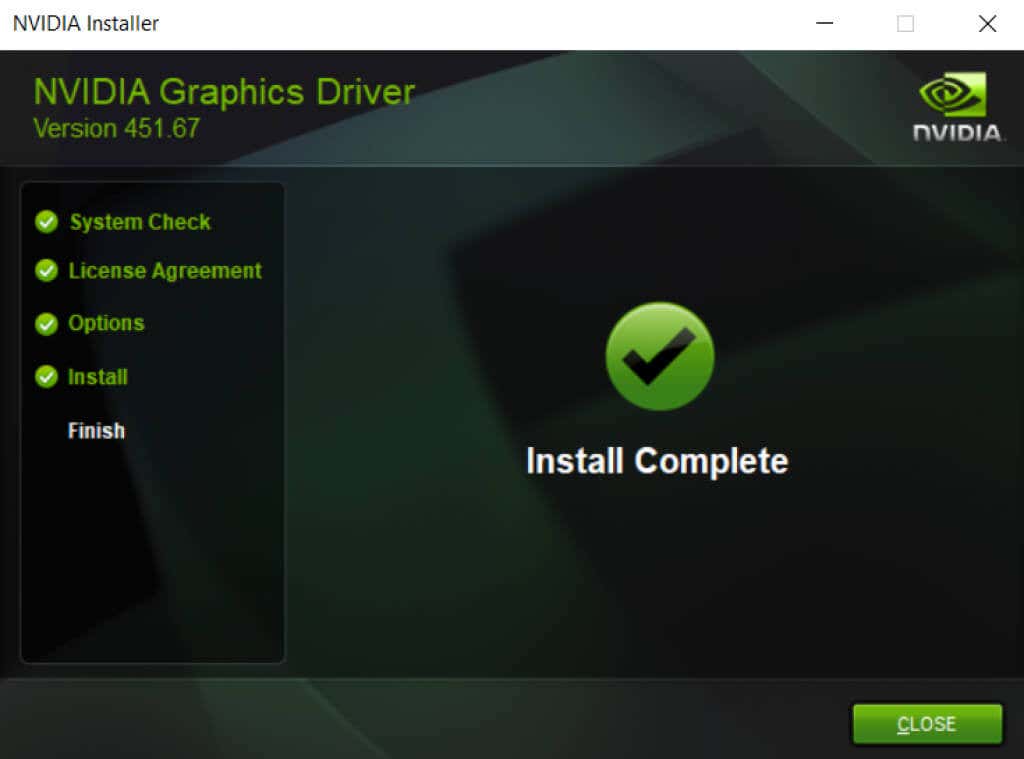
Khắc phục 5: Tắt lớp phủ tùy chỉnh
Trình điều khiển GPU đi kèm với nhiều công cụ độc quyền, bao gồm bộ đếm FPS và lớp phủ chẩn đoán. Các ứng dụng này thường đủ nhẹ để chạy êm trong nền, nhưng nếu bạn gặp lỗi Minecraft Exit Code: 0, bạn nên thử vô hiệu hóa các ứng dụng này.

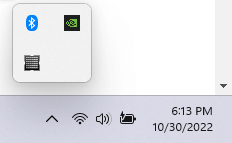
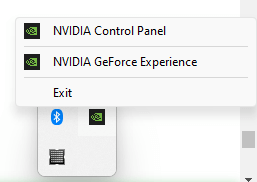
Cách khắc phục 6: Cài đặt lại Minecraft
Gỡ cài đặt và cài đặt lại trò chơi là giải pháp khắc phục tối ưu khi xảy ra sự cố vì nó thay thế mọi tệp trò chơi bị hỏng và khắc phục mọi sự cố về cấu hình. Nhưng Minecraft của Mojang không giống hầu hết các trò chơi được cài đặt.
Đây là một chương trình Java, nghĩa là trò chơi chưa được cài đặttrên máy tính của bạn ngay từ đầu. Nó chỉ là một thư mục chứa dữ liệu trò chơi, cần phải xóa để xóa trò chơi.
Thực hiện tương tự với tùy chọn Thêm hoặc Xóa Chương trình trong Bảng Điều khiển sẽ chỉ xóa trình khởi chạy Minecraft. Tuy nhiên, trước khi xóa thư mục Minecraft, bạn nên dành chút thời gian để sao chép thư mục đã lưu.
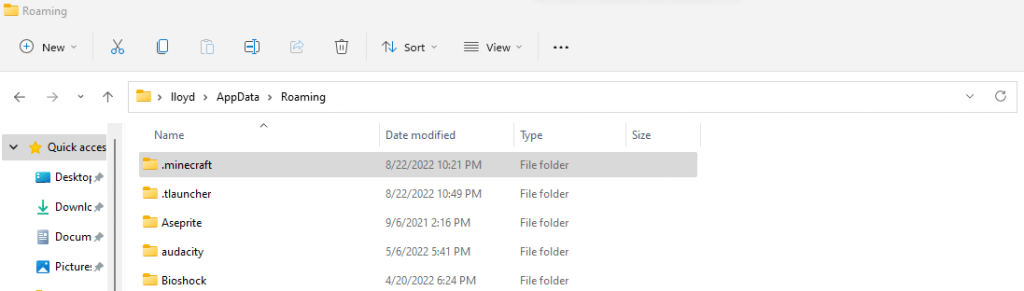
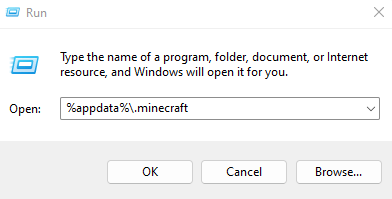
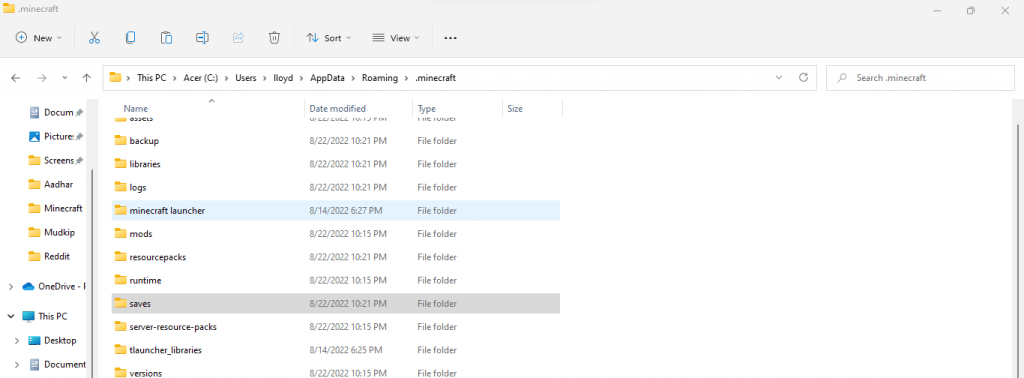
Cách tốt nhất để khắc phục lỗi “Exit Code:0” của Minecraft là gì?
Không có nguyên nhân duy nhất đằng sau lỗi mã thoát 0 của Minecraft, vì vậy không có cách nào để khắc phục sự cố. Cách tốt nhất của bạn là đóng các chương trình xung đột và cập nhật trình điều khiển đồ họa.
Vì Minecraft chạy trên Java nên bạn cũng nên cài đặt lại Java JRE, cập nhật nó lên phiên bản mới nhất. Sao lưu các tập tin lưu của bạn và cài đặt lại trò chơi cũng không phải là một ý tưởng tồi.
Không chỉ việc chạy các chương trình gây ra xung đột. Lớp phủ mod hoặc bộ đếm FPS cũng có thể can thiệp vào công cụ trò chơi, gây ra lỗi Mã thoát: 0. Xóa tất cả các mod và chương trình xung đột và xem Minecraft có chạy bình thường trở lại không.
.